การแก้ไขโค้ดธีม
คุณสามารถแก้ไขโค้ดธีมของคุณเพื่อทำการเปลี่ยนแปลงร้านค้าออนไลน์ของคุณอย่างละเอียดได้ ไฟล์ส่วนใหญ่ที่ประกอบขึ้นเป็นธีมมีLiquidซึ่งเป็นภาษาเทมเพลตของ Shopify และยังมีไฟล์ธีมแบบ HTML, CSS, JSON และ JavaScript. ควรแก้ไขโค้ดสำหรับธีมหากคุณสามารถใช้งานไฟล์ HTML และ CSS และมีความเข้าใจพื้นฐานเกี่ยวกับ Liquid เท่านั้น
ในหน้านี้
ก่อนปรับแต่งธีมของคุณ
หากต้องการเตรียมพร้อมสำหรับการปรับแต่งธีมของคุณ ให้ดำเนินการตามงานที่แนะนำต่อไปนี้:
- ทำซ้ำธีมเพื่อทำสำเนาข้อมูลสำรอง ซึ่งจะทำให้การละทิ้งการเปลี่ยนแปลงของคุณและเริ่มต้นใหม่ง่ายขึ้น หากจำเป็น
- ตรวจสอบให้แน่ใจว่าคุณทราบว่าสามารถใช้งานระดับความช่วยเหลือใดได้บ้าง
- ดูข้อมูลเกี่ยวกับข้อกำหนดและหลักปฏิบัติที่ดีที่สุดสำหรับการอัปโหลดรูปภาพ
แก้ไขรหัสธีมของคุณ
คุณสามารถแก้ไขรหัสสำหรับธีมของคุณได้
ขั้นตอน:
- ในส่วนผู้ดูแล Shopify ให้ไปที่ร้านค้าออนไลน์>ธีม
- คลิก...>"แก้ไขรหัส"
- จากแอป Shopifyให้แตะที่ปุ่ม…
- ในส่วนช่องทางการขายให้แตะที่ร้านค้าออนไลน์
- แตะจัดการธีม
- คลิก...>"แก้ไขรหัส"
- จากแอป Shopifyให้แตะที่ปุ่ม…
- ในส่วนช่องทางการขายให้แตะที่ร้านค้าออนไลน์
- แตะจัดการธีม
- คลิก...>"แก้ไขรหัส"
เครื่องมือแก้ไขรหัสจะแสดงไดเรกทอรีของไฟล์ธีมด้านซ้าย และช่องว่างเพื่อดูและแก้ไขไฟล์ด้านขวา
เมื่อคุณคลิกไฟล์ในไดเรกทอรีทางด้านซ้าย ไฟล์นั้นจะเปิดขึ้นมาในเครื่องมือแก้ไขรหัส คุณสามารถเปิดและแก้ไขไฟล์หลายไฟล์พร้อมกันได้ โดยไฟล์ใดก็ตามที่คุณแก้ไขจะมีจุดปรากฏอยู่ข้างชื่อไฟล์:
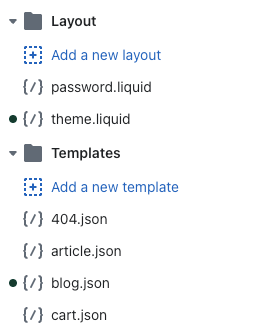
สิ่งนี้สามารถช่วยให้คุณสามารถติดตามการเปลี่ยนแปลงที่คุณได้ทำไว้ได้
เรียกคืนธีมเวอร์ชันเก่าของคุณ
หากคุณได้เปลี่ยนไฟล์ธีมและต้องการเปลี่ยนกลับ คุณสามารถย้อนไฟล์.liquidทีละไฟล์กลับไปยังเวลาและวันที่ก่อนที่คุณจะทำการเปลี่ยนแปลงได้
ขั้นตอน:
- ในส่วนผู้ดูแล Shopify ให้ไปที่ร้านค้าออนไลน์>ธีม
- ค้นหาธีมที่คุณต้องการแก้ไข แล้วคลิกปุ่ม…เพื่อเปิดเมนูดำเนินการ จากนั้นคลิกแก้ไขโค้ด
- ใต้ส่วนหัวเทมเพลตให้คลิกที่หนึ่งในไฟล์ .liquid ที่คุณเพิ่งแก้ไข
- คลิกที่เวอร์ชันปัจจุบัน
.liquidชื่อไฟล์ - คลิกที่เมนูดรอปดาวน์เพื่อเลือกเวอร์ชันที่เก่ากว่า การคลิกที่ datestamp จะเป็นการย้อนโค้ดกลับไปเป็นเวอร์ชันที่บันทึกไว้
- ตัวเลือกเสริม:คลิกดูตัวอย่างร้านค้าเพื่อตรวจสอบยืนยันว่าแก้ไขข้อผิดพลาดแล้ว
- จากแอป Shopifyให้แตะที่ปุ่ม…
- ในส่วนช่องทางการขายให้แตะที่ร้านค้าออนไลน์
- แตะจัดการธีม
- ค้นหาธีมที่คุณต้องการแก้ไข แล้วคลิกปุ่ม…เพื่อเปิดเมนูดำเนินการ จากนั้นคลิกแก้ไขโค้ด
- ใต้ส่วนหัวเทมเพลตให้คลิกที่หนึ่งในไฟล์ .liquid ที่คุณเพิ่งแก้ไข
- คลิกที่เวอร์ชันปัจจุบัน
.liquidชื่อไฟล์ - คลิกที่เมนูดรอปดาวน์เพื่อเลือกเวอร์ชันที่เก่ากว่า การคลิกที่ datestamp จะเป็นการย้อนโค้ดกลับไปเป็นเวอร์ชันที่บันทึกไว้
- ตัวเลือกเสริม:คลิกดูตัวอย่างร้านค้าเพื่อตรวจสอบยืนยันว่าแก้ไขข้อผิดพลาดแล้ว
- จากแอป Shopifyให้แตะที่ปุ่ม…
- ในส่วนช่องทางการขายให้แตะที่ร้านค้าออนไลน์
- แตะจัดการธีม
- ค้นหาธีมที่คุณต้องการแก้ไข แล้วคลิกปุ่ม…เพื่อเปิดเมนูดำเนินการ จากนั้นคลิกแก้ไขโค้ด
- ใต้ส่วนหัวเทมเพลตให้คลิกที่หนึ่งในไฟล์ .liquid ที่คุณเพิ่งแก้ไข
- คลิกที่เวอร์ชันปัจจุบัน
.liquidชื่อไฟล์ - คลิกที่เมนูดรอปดาวน์เพื่อเลือกเวอร์ชันที่เก่ากว่า การคลิกที่ datestamp จะเป็นการย้อนโค้ดกลับไปเป็นเวอร์ชันที่บันทึกไว้
- ตัวเลือกเสริม:คลิกดูตัวอย่างร้านค้าเพื่อตรวจสอบยืนยันว่าแก้ไขข้อผิดพลาดแล้ว
ตรวจสอบธีม
ตัวแก้ไขรหัสประกอบด้วยการตรวจสอบธีมซึ่งเป็นฟีเจอร์ที่ช่วยป้องกันข้อผิดพลาดโดยการให้ความคิดเห็นทันทีในขณะเขียนรหัสแทนที่จะไปค้นพบข้อผิดพลาดในธีมที่ใช้อยู่ของคุณ
ในตัวแก้ไขรหัส การตรวจสอบธีมสามารถระบุข้อผิดพลาดต่อไปนี้ในรหัสที่แก้ไขแล้วได้:
- สคริปต์การบล็อกพาร์เซอร์ ซึ่งอาจทำให้หน้าร้านทำงานช้าลง
- ความไม่สอดคล้องกันระหว่างไฟล์การแปล เช่น ไม่มีคีย์การแปลหรือการแปลที่ไม่ตรงกันในไฟล์ภาษาท้องถิ่น
- ไม่มีเทมเพลต
ข้อผิดพลาดจะระบุด้วยเส้นสีแดงใต้รหัส หากต้องการดูข้อผิดพลาด ให้เลื่อนเมาส์ไปที่เส้นที่มีการไฮไลต์
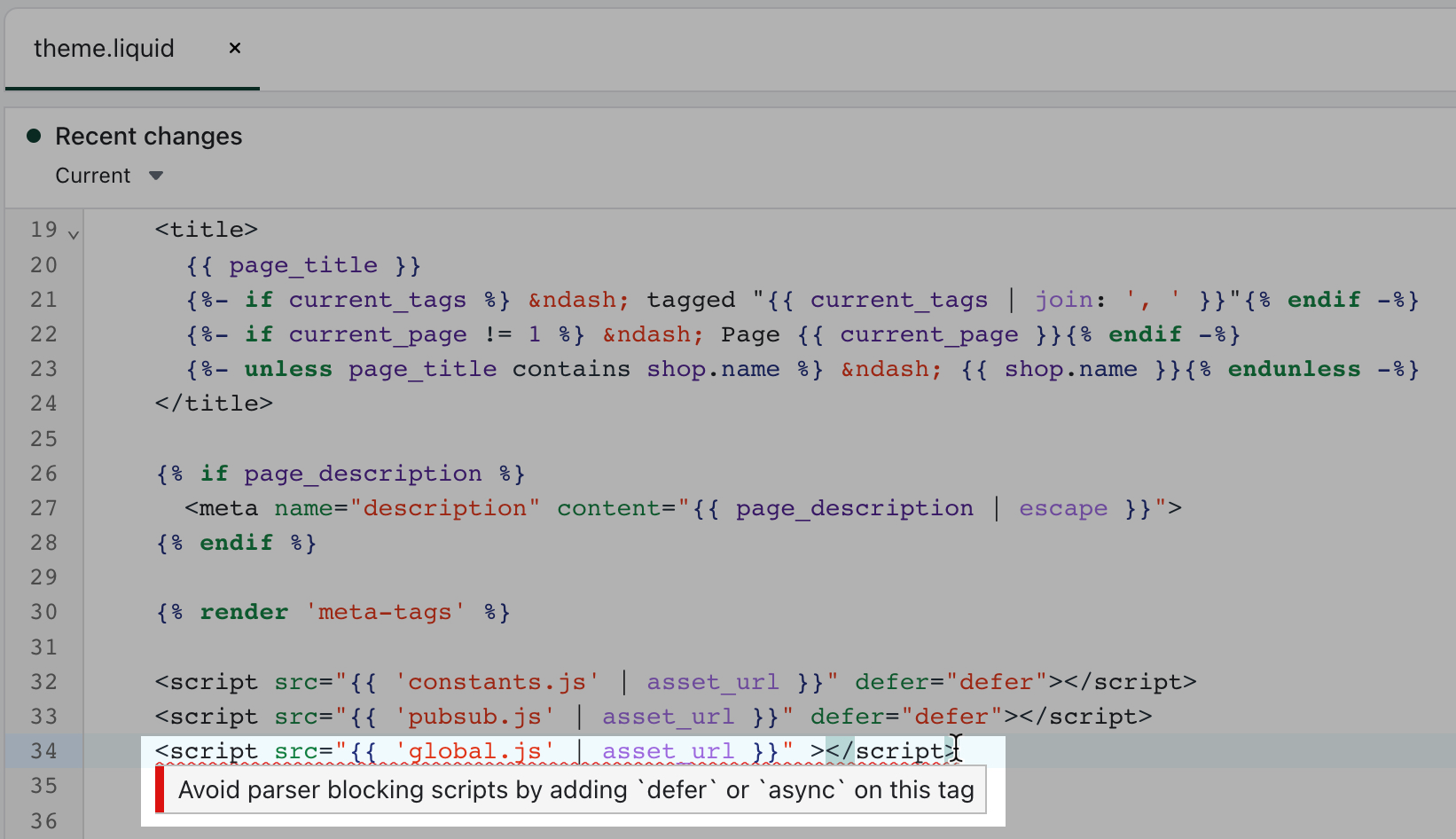
บทแนะนำการใช้งานการปรับแต่งรหัสธีม
คุณสามารถทำตามบทแนะนำการใช้งานการปรับแต่งโค้ดธีมเพื่อเป็นแนวทางในการเปลี่ยนแปลงร้านค้าออนไลน์ของคุณได้ โดยระบบจะจัดระเบียบบทแนะนำการใช้งานตามประเภทของหน้าหรือฟีเจอร์ที่ต้องการปรับเปลี่ยน
บทแนะนำการใช้งานการปรับแต่งธีมจะแบ่งตามเวอร์ชันของสถาปัตยกรรมธีมที่ใช้ดูวิธีระบุเวอร์ชันสถาปัตยกรรมธีมของคุณ
รับความช่วยเหลือในการปรับแต่ง
หากคุณต้องการความช่วยเหลือในการเปลี่ยนแปลงธีมของคุณ คุณสามารถติดต่อผู้พัฒนาธีมเพื่อรับความช่วยเหลือได้
หากต้องการดูแหล่งข้อมูลอื่นที่มีอยู่เพื่อช่วยเหลือคุณเกี่ยวกับการปรับแต่งธีม โปรดดูแหล่งข้อมูลเพิ่มเติมสำหรับความช่วยเหลือด้านธีม